Εισαγωγή
Το Galaxy Retail απόλυτα συμβατό με τις αποφάσεις της ΑΑΔΕ (Α.1155/2023) διασυνδέεται με τα Συστήματα EFT/POS και διαβιβάζει συναλλαγές με στοιχεία πληρωμών πιστωτικών καρτών των επιχειρήσεων στην ΑΑΔΕ μέσω παρόχου.
Οι περιπτώσεις συναλλαγών που διενεργούνται σύμφωνα με τον Βασικό Κανόνα Διασύνδεσης είναι :
- Έκδοση παραστατικού με άμεση είσπραξη/πληρωμή
- Ακύρωση πληρωμής (Void)
- Ακύρωση παραστατικού που έχει εκδοθεί και υποβληθεί στον πάροχο
Οι συμμετέχοντες στη διασύνδεση είναι οι Πάροχοι Υπηρεσιών Πληρωμών (Acquirers), Πάροχοι Μέσων Πληρωμών (NSP), Πάροχοι Ηλεκτρονικής τιμολόγησης .
Παραμετροποίηση
Η κάλυψη των απαιτήσεων διασύνδεσης με τα EFT/POS κάνει εύλογη την αναγκαιότητα κατάλληλης παραμετροποίησης σε κάθε σχετική οντότητα της εφαρμογής.
Πληροφορίες Συσκευών
Καλέστε Πίνακες| Εξωτερικές συσκευές και συμπληρώστε υποχρεωτικά στην οθόνη “Πληροφορίες Συσκευών” τα στοιχεία που απαιτούνται για την ενεργοποίηση και χρήση του Epsilon EFT στο περιβάλλον “Galaxy Retail” (σύμφωνα με τις επιταγές της Α.1155)
- το Όνομα της συσκευής (π.χ. Epsilon_EFT)
- τον Τύπο της συσκευής
- στο πεδίο Assembly Name την επιλογή “OneTouch. EpsilonEFT.dll”
- στο πεδίο Class Name, “OneTouch.EpsilonEFT.EpsilonEFT”
- στο πεδίο Setup Assembly Name, “OneTouch.EpsilonEFT.dll”
- στο πεδίο Setup Class Name, OneTouch.EpsilonEFT.EpsilonEFT”
Πατήστε το πλήκτρο “Ρύθμιση συσκευής” (κάτω δεξιά), για να δηλώσετε τις Ρυθμίσεις συσκευών Epsilon EFT στην οθόνη της παραμετροποίησης.
Πάροχοι Μέσων Πληρωμής και Πρωτόκολλα επικοινωνίας
Kάθε EFT/POS τερματικό ανήκει σε έναν Πάροχο Μέσων Πληρωμής (NSP). Οι υποστηριζόμενοι NSPs και τα διαθέσιμα πρωτόκολλα επικοινωνίας είναι :
|
NSP |
Πρωτόκολλο Επικοινωνίας |
|
Mellon |
CommonWeb |
|
Viva |
VivaCloud |
|
Cardlink |
Cardlink Tcp |
|
EDPS |
EdpsJson |
Ρυθμίσεις συσκευών Epsilon EFT
Κοινές Ρυθμίσεις
Για να ορίσετε μια συσκευή Epsilon EFT δηλώστε τις βασικές παραμέτρους, κοινές για όλες τις συσκευές, στην οθόνη ορισμού των ρυθμίσεων συσκευών ΕFT :
- NSP Providers : τον πάροχο της υπηρεσίας του EFT-POS
- Πρωτόκολλα : το πρωτόκολλο επικοινωνίας της υπηρεσίας του EFT-POS. Τα διαθέσιμα πρωτόκολλα διαφοροποιούνται ανάλογα με τον επιλεγμένο πάροχο
- Περιγραφή EFT : την περιγραφή του Τερματικού POS
- Κατηγορία Τερματικού : τον κωδικό της κατηγορίας του τερματικού στο οποίο θα αντιστοιχιστεί και θα λειτουργεί το EFT-POS
- Διάρκεια μεταξύ επαναλήψεων : το χρόνο σε δευτερόλεπτα που μεσολαβεί ανάμεσα σε κάθε προσπάθεια επανάληψης πώλησης (Viva)
- Ανενεργό: ορίστε αν το EFT-POS θα είναι απενεργοποιημένο στην εφαρμογή
- Αρ. προσπαθειών επιβεβαίωσης : τον αριθμό των προσπαθειών που θα επιχειρήσει η εφαρμογή για επιβεβαίωση, πριν εμφανίσει το αποτέλεσμα της συναλλαγής
- Επιβεβαίωση καθυστέρησης : τον χρόνο σε δευτερόλεπτα που θα μεσολαβήσει ανάμεσα σε κάθε προσπάθεια επιβεβαίωσης ελέγχου της συναλλαγής
Ρύθμιση συσκευών Epsilon EFT ανά NSP και Πρωτόκολλο
Ρύθμιση EFT Εθνικής (Mellon - CommonWeb)
Καθορίστε τις παραμέτρους :
- Όνομα χρήστη : το όνομα του χρήστη της υπηρεσίας
- Κωδικός Πρόσβασης : τον κωδικό πρόσβασης στην υπηρεσία
- Διεύθυνση ιστότοπου : τη διεύθυνση (URL) της υπηρεσίας
- 3rd party code : τον κωδικό μιας χρήσης που παρέχεται από την εφαρμογή NBG Pay
- API Key : τίθεται αυτόματα από την υπηρεσία με το πάτημα του “Λήψη API Key”
- ID : το αναγνωριστικό της συσκευής, τίθεται αυτόματα από την υπηρεσία με το πάτημα του “Λήψη ID και Terminal ID”
- Terminal ID : το αναγνωριστικό του Τερματικού, τίθεται αυτόματα από την υπηρεσία με το πάτημα του “Λήψη ID και Terminal ID”
ΣΗΜΕΙΩΣΗ
Για τη λήψη του 3rd Party Code για το EFT Εθνικής (Mellon - CommonWeb) χρειάζεται η χρήση της εφαρμογής NBG Pay. Μετά τη σύνδεση στην εφαρμογή, με το Email και τον κωδικό που σας έχει δοθεί, επιλέγοντας στις Ρυθμίσεις “Σύνδεση με υπηρεσίες τρίτων”
θα λάβετε έναν κωδικό μιας χρήσης,
τον οποίο θα συμπληρώσετε στο πεδίο “Κλειδί Ταυτοποίησης” ώστε να γίνει η επαλήθευση της ταυτότητας και η παραγωγή του κλειδιού API για το συγκεκριμένο κατάστημα.
Ενεργοποιώντας “Λήψη API Key” προστίθεται στις παραμέτρους και το API Key.
Ρύθμιση Viva (Viva - VivaCloud)
Καθορίστε τις παραμέτρους :
- Client ID : το ID του χρήστη της υπηρεσίας
- Client Secret : το μυστικό Κλειδί πρόσβασης στην υπηρεσία
- Store Code : τον κωδικό καταστήματος
- Merchant ID : το ID του εμπόρου
Σημείωση : Οι πληροφορίες για τη συμπλήρωση των προαναφερόμενων πεδίων παρέχονται από τη Viva .
Ρύθμιση Cardlink (Cardlink – Cardlink Tcp)
Καθορίστε τις παραμέτρους :
- EFT IP : το IP του τερματικού EFT-POS
- Θύρα EFT: τη θύρα επικοινωνίας του τερματικού EFT-POS
- Unique Integrator ID: το μοναδικό κωδικό υλοποίησης
- ID: το αναγνωριστικό της συσκευής
- Terminal ID: το αναγνωριστικό του Τερματικού
Σημείωση: Οι πληροφορίες για τη συμπλήρωση των πεδίων παρέχονται από την Cardlink.
Ρύθμιση EDPS (Edps - EDPSJson)
Καθορίστε τις παραμέτρους :
- EFT IP: τη διεύθυνση IP της συσκευής
- Θύρα EFT: τη Θύρα της συσκευής
- Terminal ID: το αναγνωριστικό του Τερματικού πατώντας το πλήκτρο “Λήψη Terminal ID”.
Τρόπος πληρωμής
Καλέστε Πίνακες| Τρόποι Πληρωμής και στην παραμετροποίηση των τρόπων πληρωμής καταχωρίστε έναν τρόπο πληρωμής για χρήση με το Epsilon EFT.
- Κωδικός Ηλ. Βιβλίων : Για την υλοποίηση και αποτύπωση στον πάροχο επιλέξτε στον κωδικό ηλεκτρονικών βιβλίων 7. Pos/e-pos (σύμφωνα με ό,τι προβλέπει ΑΑΔΕ)
- Τύπος IPOS : Επιλέξτε “Πιστωτική κάρτα”
- Συσκευή EFT : Επιλέξτε τη συσκευή που καταχωρίστηκε στις εξωτερικές συσκευές (ενότητα “Πληροφορίες Συσκευών”)
Παράμετροι πλήκτρων
Στην ομάδα “Συναλλαγή” και “Epsilon EFP” των “Παραμέτρων πλήκτρων” (του περιβάλλοντος σχεδίασης) ενσωματώθηκαν τα actions :
και
για τη δημιουργία των αντίστοιχων πλήκτρων εντολών,
,
η ενεργοποίηση των οποίων θα εκτελεί τη σχετική ενέργεια στην κίνηση (πληρωμή με κάρτα EFT, ακύρωση πληρωμής EFT, έλεγχος πληρωμής EFT – έλεγχος εγκυρότητας πληρωμών).
Εφαρμογή περιπτώσεων συναλλαγών
1. Έκδοση παραστατικού με άμεση είσπραξη/πληρωμή
Σε περίπτωση είσπραξης με κάρτα μέσω EFT/POS, η εφαρμογή επικοινωνεί με το τερματικό και αποστέλλει εντολή είσπραξης σ’ αυτό.
Καταχώριση συναλλαγής
Καταχωρίστε το παραστατικό (έστω απόδειξη λιανικής) για την πώληση του είδους π.χ. “500440”, συνολικής αξίας 12,40 .
Εκτελέστε το action της πληρωμής με κάρτα (EFT). Ανοίγει σχετική οθόνη με περιεχόμενο στο αριστερό τμήμα της, λίστα με τα διασυνδεδεμένα EFT-POS (σύμφωνα με την παραμετροποίηση συσκευών Epsilon EFT).
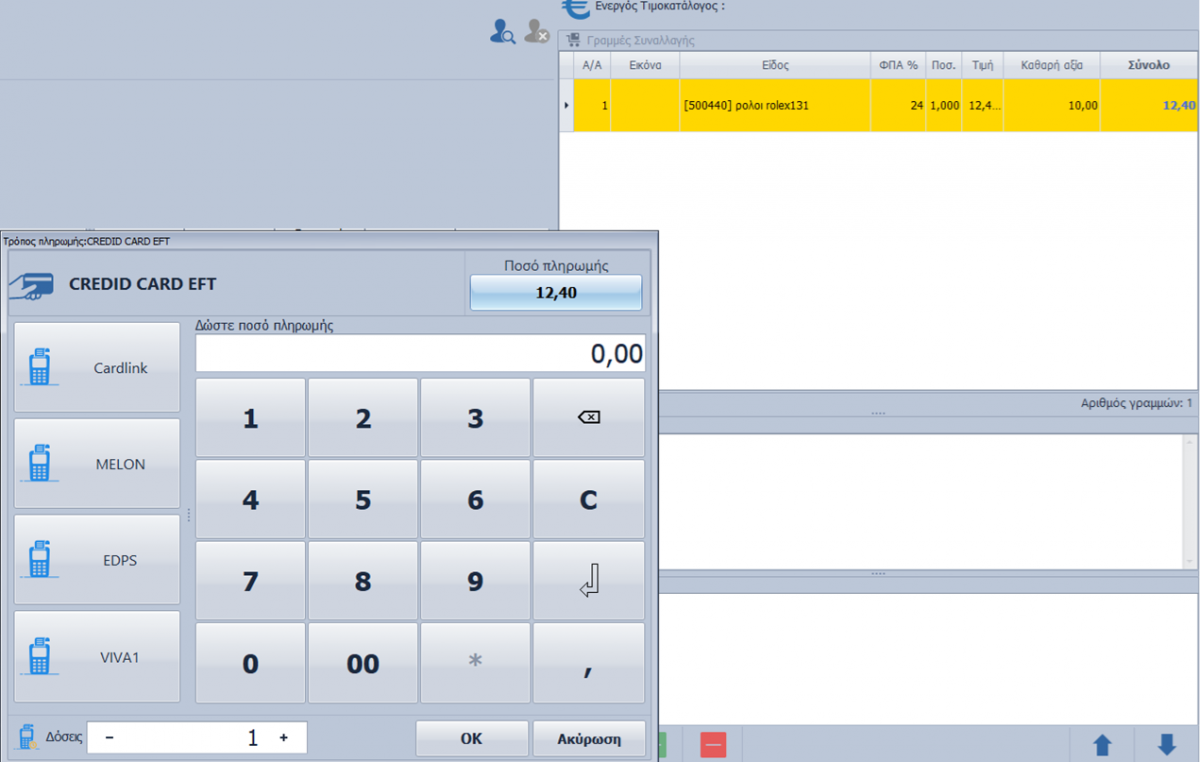
Σημείωση: Σε περίπτωση που έχει ρυθμιστεί μόνο ένα τερματικό EFT-POS, το πλαίσιο με τις συσκευές στο αριστερό μέρος της οθόνης, ΔΕΝ θα εμφανιστεί .
Επιλέξτε :
- το EFT-POS στο οποίο θέλετε να κάνετε την είσπραξη. Με την επιλογή του POS, το χρώμα του πλαισίου γίνεται κίτρινο
- το ποσό πληρωμής (ολόκληρο το ποσό ή μέρος αυτού). Στην περίπτωση της μερικής χρέωσης στην κάρτα πληκτρολογήστε το επιθυμητό ποσό
- το ακριβές πλήθος δόσων (αν δεν πρόκειται για εφάπαξ εξόφληση). Σύμφωνα με την ΠΟΛ.1155 πρέπει να δηλώνεται από την εφαρμογή τη στιγμή της επιλογής του τρόπου πληρωμής
Με “ΟΚ” γίνεται η επικοινωνία με την επιλεγμένη συσκευή POS και αποστέλλεται σ’ αυτή η απαίτηση πληρωμής.
Στη συνέχεια, η εφαρμογή εμφανίζει παράθυρο ολιγόλεπτης αναμονής (για την αποστολή πληρωμής).
Μόλις ολοκληρωθεί επιτυχώς η εξόφληση συναλλαγής στο POS τερματικό, η εφαρμογή ενημερώνεται σχετικά .
Με “Εκτύπωση” το παραστατικό διαβιβάζεται στον πάροχο και μπορείτε να το δείτε αν μεταβείτε στο περιβάλλον του παρόχου .
2. Ακύρωση πληρωμής (VOID)
Μπορείτε να ακυρώσετε (void) μία χρέωση που έγινε στην πιστωτική κάρτα του πελάτη για την επιλεγμένη συναλλαγή (περνώντας εκ νέου την κάρτα με την οποία έγινε αρχικά αυτή η συναλλαγή).
Δείτε πως
- Επιλέξτε τον τύπο του παραστατικού (π.χ. απόδειξη λιανικής)
- Καταχωρίστε τα είδη του παραστατικού στην περιοχή των γραμμών του παραστατικού
- Ενημερώστε τον τρόπο πληρωμής EFT (πληρωμή με κάρτα), συμπληρώστε το ποσό πληρωμής και το πλήθος δόσεων
-
Προχωρήστε σε ακύρωση πληρωμής
- Εκτελέστε την ενέργεια “Ακύρωση πληρωμής EFT”
- Επιβεβαιώστε με “Ναι” στο μήνυμα που εμφανίζεται
- Αποστέλλεται το αίτημα ακύρωσης στο POS τερματικό και εφόσον ολοκληρωθεί, εμφανίζεται η πληρωμή ως ακολούθως :
Η ακύρωση της πληρωμής EFT καταγράφεται στη λίστα “Αναζήτηση Συναλλαγών EFT”, o τύπος της εντολής έχει μαρκαριστεί με το λεκτικό “Ακύρωση EFT”.
3. Ακύρωση παραστατικού που έχει εκδοθεί και υποβληθεί στον πάροχο
Η διαδικασία αφορά σε ακύρωση μιας λανθασμένα καταχωρισμένης συναλλαγής (απόδειξη λιανικής ή τιμολόγιο) και επιστροφή χρημάτων συναλλαγής σε κάρτα (το παραστατικό έχει ήδη εκδοθεί και διαβιβαστεί στον πάροχο).
Βήματα
Καταχωρίστε τα στοιχεία του παραστατικού, αποθηκεύστε και εκτυπώστε την κίνηση. Με την εκτύπωση το παραστατικό διαβιβάζεται (κατά τα συνήθη) στον πάροχο ηλεκτρονικής τιμολόγησης.
Εκτελέστε την ενέργεια “Έκδοση ακυρωτικού”
: Προϋπόθεση αποτελεί να υπάρχει το κατάλληλο υπόβαθρο (παραμετροποίηση του τύπου παραστατικού) για την καταχώριση του αντιλογιστικού παραστατικού.
Στην οθόνη επιστροφής EFT (που ανοίγει), επιλέξτε το τερματικό αποστολής του αιτήματος επιστροφής είσπραξης και πληκτρολογήστε το ποσό που θα επιστραφεί.
Με “ΟΚ”, το αίτημα ακύρωσης συναλλαγής αποστέλλεται στη συσκευή POS
Με την επιτυχημένη ολοκλήρωση, καταχώριση της ακυρωτικής συναλλαγής στο EFT/POS, ενημερώνεται σχετικά το “Galaxy Retail” και δημιουργείται η ακυρωτική κίνηση (π.χ. απόδειξη επιστροφής Πάροχος).
Το ακυρωμένο παραστατικό εμφανίζεται στη λίστα ελέγχου συναλλαγών EFT με κόκκινο χρώμα.
Αν ενεργοποιήσετε το σύμβολο του φακού στα δεξιά του ακυρωτικού παραστατικού, εμφανίζεται η οθόνη “Λεπτομέρειες Συναλλαγής” στην οποία μπορείτε να δείτε με κάθε λεπτομέρεια τα στοιχεία της απόδειξης επιστροφής, πατώντας επί του συνδέσμου “Λεπτομέρειες ακυρωτικού”.
4. Έλεγχος πληρωμής EFT
Σε περίπτωση που υπάρξει πρόβλημα με την πληρωμή EFT (δεν ολοκληρωθεί επιτυχώς) και το EFT-POS δεν επιστρέψει αποτελέσματα στο “Galaxy Retail”, η εγγραφή απεικονίζεται με πορτοκαλί χρώμα.
Επιλέγοντας την πληρωμή EFT και εκτελώντας την ενέργεια “Έλεγχος πληρωμής EFT”, η εφαρμογή επικοινωνεί με το EFT-POS και διενεργεί έλεγχο εγκυρότητας της πληρωμής - ενημέρωση της κατάστασής της.
Λίστα “Αναζήτηση Συναλλαγών EFT”
Στη λίστα Συναλλαγών EFT, η εφαρμογή συγκεντρώνει όλες τις συναλλαγές που αφορούν στην EFT συσκευή (EFT Device) με όλες τις πληροφορίες που τις συνοδεύουν (τύπος εντολής – πώληση, ακύρωση επιστροφή -, κατάσταση συναλλαγής POS (Ολοκληρώθηκε), τύπος παραστατικού (απόδειξη λιανικής), αριθμός και ημερομηνία συναλλαγής, τρόπος πληρωμής, τελική αξία, ποσό EFT που ζητήθηκε να πληρωθεί, ψηφιακή υπογραφή συναλλαγής, κατάσταση EFT κ.λπ. .

